问题:win10设置默认浏览器无效,如何解决?windows 10中设置默认浏览器时遇到问题?尽管已进行设置,但每次打开浏览器时仍需要手动选择?解决方法:本文将深入探讨导致此问题的原因,并提供分步说明以帮助您解决该问题。php小编百草精心整理了详细的指导,帮助您恢复默认浏览器设置并避免再次遇到此问题。继续阅读以了解解决此常见问题的全面指南。
1、在桌面上鼠标右键点击“此电脑”找到属性,左键点击属性。

2、再打开“控制面板主页”。
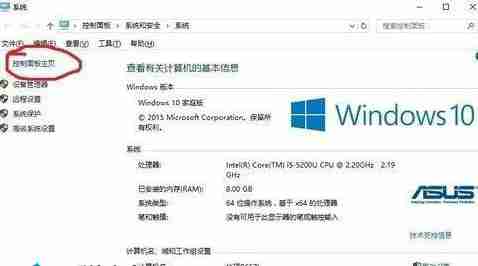
3、打开程序。

4、打开“设置默认程序”。

5、等待一会儿,此过程不会消耗流量的,加载完成之后是这样的界面。

6、鼠标拖动这一栏下拉,找到你想设置为默认的浏览器。(此处以搜狗浏览器为例)。

7、浏览器(以搜狗为例)找到了之后,先鼠标左键点击浏览器。

8、点击浏览器右下角会出现这样的界面,点击“将此程序设置为默认值”,在点击下面的确定,就设置好了。最后关闭页面,打开浏览器看看是不是设置成功了。

以上就是win10系统设置默认浏览器无法生效怎么解决的详细内容,更多请关注php中文网其它相关文章!

Windows激活工具是正版认证的激活工具,永久激活,一键解决windows许可证即将过期。可激活win7系统、win8.1系统、win10系统、win11系统。下载后先看完视频激活教程,再进行操作,100%激活成功。




Copyright 2014-2025 https://www.php.cn/ All Rights Reserved | php.cn | 湘ICP备2023035733号